Canva에서 이미지에 텍스트를 사용하는 방법

크리에이터로서 마음속에는 많은 아이디어가 있을 수 있습니다. 종종 그것들은 복잡해서 여러분이 그것들을 상상하고 다른 사람들에게 제시하는 것을 어렵게 만들 수 있습니다.
공장 초기화 없이 Android 바이러스 제거: 데스크톱 및 PC는 개인 파일 및 데이터의 저장 공간입니다. 이러한 파일 중 일부는 인터넷에서 다운로드되고 일부는 휴대폰, 태블릿, 하드 디스크 등과 같은 다른 장치에서 전송됩니다. 인터넷 에서 파일을 다운로드 하거나 다른 장치에서 파일을 전송 하는 문제는 파일 이 손상될 위험이 있다는 것입니다. 보균. 이러한 파일이 시스템에 있으면 시스템이 바이러스 및 맬웨어에 감염되어 시스템에 많은 손상을 줄 수 있습니다.
20세기의 한 시점에서 컴퓨터는 바이러스 및 맬웨어 의 유일한 주요 소스였습니다 . 그러나 기술이 발전하고 성장하기 시작하면서 스마트폰, 태블릿 등과 같은 최신 장치의 사용이 기하급수적으로 증가하기 시작했습니다. 따라서 컴퓨터 외에도 Android 스마트폰도 바이러스의 근원이 되었습니다. 이뿐만 ���니라 요즘 사람들은 모바일로 모든 것을 공유하기 때문에 PC보다 스마트폰이 감염될 가능성이 높습니다. 바이러스 및 맬웨어는 Android 기기를 손상 시키고 개인 데이터 또는 신용 카드 정보 등을 훔칠 수 있습니다. 따라서 Android 기기에서 맬웨어나 바이러스를 제거하는 것이 매우 중요하고 필요합니다.
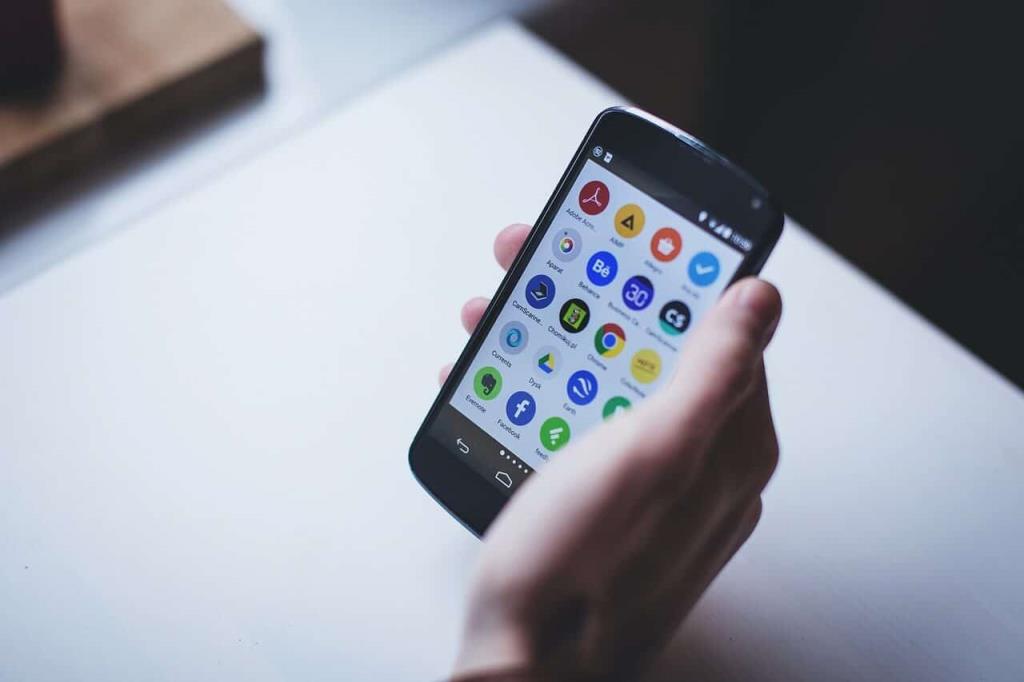
모든 사람이 Android 기기에서 바이러스 및 맬웨어를 완전히 제거하도록 권장하는 가장 좋은 방법 은 바이러스 및 맬웨어를 포함한 모든 데이터를 완전히 지우는 초기화 를 수행하는 것입니다. 물론 이 방법은 잘 작동하지만 비용은 얼마입니까? 백업이 없는 경우 잠재적으로 모든 데이터를 잃을 수 있으며 백업 문제는 바이러스나 맬웨어에 감염된 파일이 여전히 존재할 수 있다는 것입니다. 따라서 간단히 말해서 바이러스나 맬웨어를 제거하려면 모든 항목을 삭제해야 합니다.
공장 초기화를 수행한다는 것은 장치를 원래 제조업체 설정으로 복원하기 위해 모든 정보를 삭제하여 장치를 원래 상태로 설정하는 것을 의미합니다. 따라서 다시 시작하고 모든 소프트웨어, 앱, 게임 등을 장치에 설치하는 것은 매우 피곤한 과정이 될 것입니다. 그리고 데이터를 백업할 수도 있지만 이미 말했듯이 바이러스나 맬웨어가 다시 나타날 가능성이 있습니다. 따라서 데이터를 백업하는 경우 바이러스 또는 맬웨어의 징후가 있는지 백업 데이터를 엄격하게 검사해야 합니다.
이제 공장 초기화 방법이 문제가 아닌 경우 모든 데이터를 잃지 않고 Android 기기에서 바이러스 및 맬웨어를 완전히 제거하려면 어떻게 해야 합니까? 바이러스나 맬웨어가 계속해서 장치를 손상시키도록 해야 합니까, 아니면 데이터가 손실되도록 해야 합니까? 글쎄, 이 모든 질문에 대한 대답은 아니요, 이 문서에서 데이터 손실 없이 장치에서 바이러스 및 맬웨어를 제거하는 단계별 접근 방식을 찾을 수 있으므로 걱정할 필요가 없다는 것입니다.
이 기사에서는 초기화하지 않고 데이터를 잃지 않고 Android 기기에서 바이러스를 제거하는 방법을 알게 될 것입니다. 그러나 장치가 바이러스나 맬웨어에 감염되었다는 결론에 도달하기 전에 먼저 문제를 확인해야 합니다. 또한 장치에 문제가 있는 경우 자동으로 장치가 감염되었음을 의미하지는 않습니다. 예를 들어 장치가 느려지면 이 문제의 가능한 원인은 다음과 같습니다.
보시다시피 Android 기기의 모든 문제 뒤에는 다양한 원인이 있을 수 있습니다. 그러나 직면한 문제의 주요 원인이 바이러스 또는 맬웨어라고 확신하는 경우 아래 가이드에 따라 초기화를 수행하는 것 외에 Android 기기에서 바이러스를 제거할 수 있습니다.
내용물
공장 초기화 없이 Android 바이러스를 제거하는 방법
다음은 Android 기기에서 바이러스 및 맬웨어를 제거하는 몇 가지 방법입니다.
방법 1: 안전 모드로 부팅
안전 모드는 휴대전화가 설치된 모든 애플리케이션 및 게임을 비활성화하고 기본 OS만 로드하는 모드입니다. 안전 모드를 사용하면 문제를 일으키는 앱이 있는지 확인할 수 있으며 애플리케이션에 0이 있으면 해당 앱을 안전하게 제거하거나 제거할 수 있습니다.
가장 먼저 시도해야 할 것은 안전 모드에서 전화기를 부팅하는 것입니다. 휴대전화를 안전 모드로 부팅하려면 다음 단계를 따르세요.
1. 전화기 전원 메뉴가 나타날 때까지 전화기 의 전원 버튼 을 길게 누릅니다 .
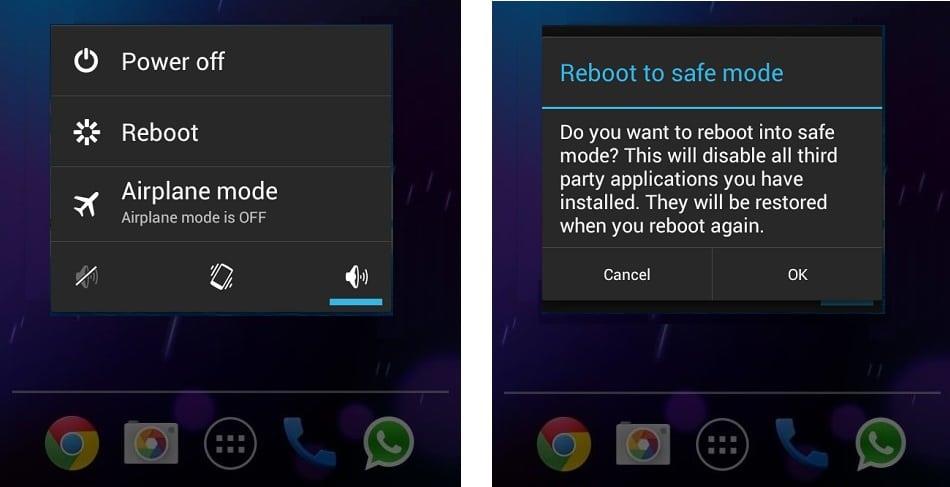
2. 전원 메뉴에서 전원 끄기 옵션을 누르고 안전 모드 로 재부팅 하라는 메시지가 표시될 때까지 계속 누르고 있습니다.

3. 확인 버튼을 누릅니다.
4. 휴대전화가 재부팅될 때까지 기다립니다.
5.휴대전화가 재부팅되면 왼쪽 하단에 안전 모드 워터마크가 표시됩니다.
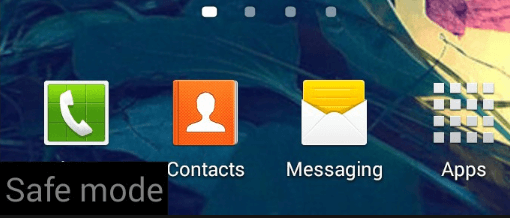
Android 휴대전화에 문제가 있고 정상적으로 부팅되지 않으면 아래 단계에 따라 전원이 꺼진 휴대전화를 안전 모드로 직접 부팅합니다.
1. 전원 버튼 과 볼륨 업 및 볼륨 다운 버튼을 길게 누릅니다 .

2.휴대전화 로고가 나타나면 전원 버튼에서 손을 떼고 볼륨 높이기 및 볼륨 낮추기 버튼을 계속 누르고 있습니다.
3.장치가 부팅되면 왼쪽 하단 모서리에 안전 모드 워터마크 가 표시됩니다 .
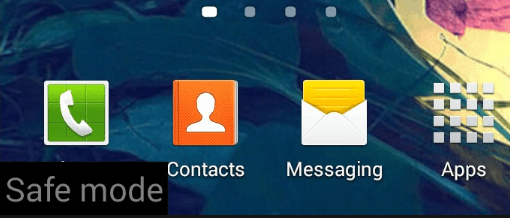
참고: 휴대폰 제조업체에 따라 휴대폰을 안전 모드로 재부팅하는 위의 방법이 작동하지 않을 수 있으므로 대신 "휴대폰 브랜드 이름"이라는 용어로 Google 검색을 수행해야 합니다. 안전 모드로 부팅합니다.
전화기가 안전 모드로 재부팅되면 전화기에서 문제가 시작되었을 때 다운로드한 모든 앱을 수동으로 제거할 수 있습니다. 문제가 있는 응용 프로그램을 제거하려면 다음 단계를 따르십시오.
1. 휴대전화에서 설정 을 엽니다 .
2. 설정에서 아래로 스크롤하여 앱 또는 앱 및 알림 옵션을 찾습니다 .
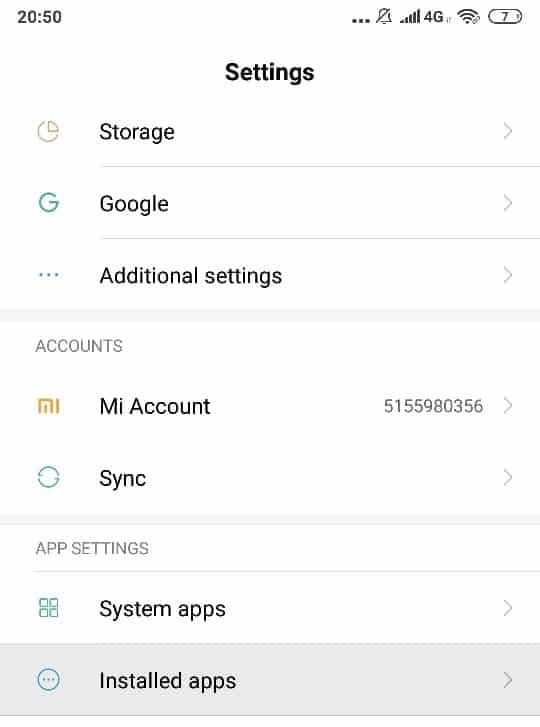
3. 앱 설정 에서 설치된 앱을 탭합니다 .
참고: 설치된 앱을 찾을 수 없는 경우 앱 또는 앱 및 알림 섹션을 탭하세요. 그런 다음 앱 설정에서 다운로드됨 섹션을 찾습니다.
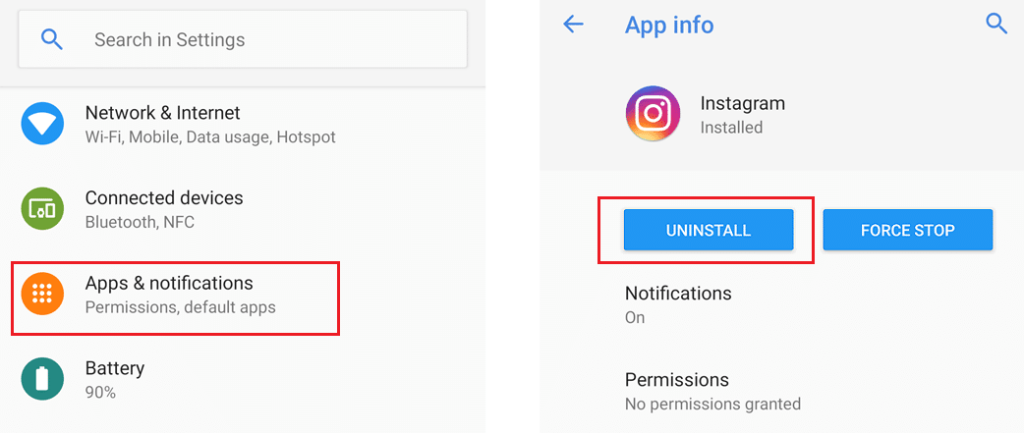
4. 제거하려는 앱 을 클릭합니다 .
5.이제 앱 이름 아래 에 있는 제거 버튼을 클릭 하여 기기에서 앱을 제거합니다.

6. " 이 앱을 제거하시겠습니까? "라는 경고 상자가 나타납니다 . 계속하려면 확인 버튼을 클릭하세요.
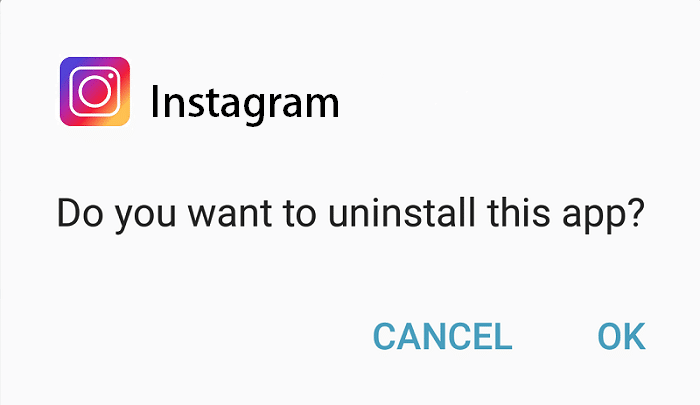
7. 제거하려는 모든 앱이 제거되면 안전 모드로 들어가지 않고 휴대 전화를 정상적으로 다시 재부팅하십시오.
참고: 바이러스 또는 맬웨어에 감염된 앱이 기기 관리자로 설정하는 경우가 있으므로 위의 방법을 사용하면 제거할 수 없습니다. 당신이 제거하려고한다면 장치 관리자는 얼굴 경고 메시지가 말하는 것 애플 리케이션 : " T는 자신의 응용 프로그램은 장치 관리자이며, 설치 제거하기 전에 비활성화해야합니다 ."
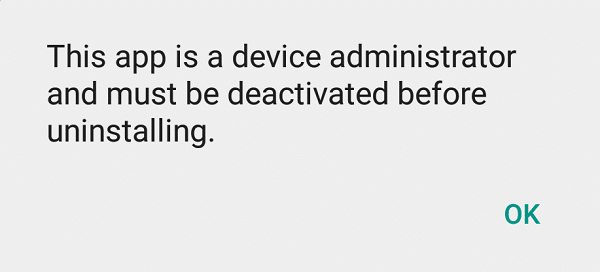
따라서 이러한 앱을 제거하려면 해당 앱을 제거하기 전에 몇 가지 추가 단계를 수행해야 합니다. 이러한 단계는 다음과 같습니다.
a.Android 장치에서 설정 을 엽니다 .
b. 설정에서 보안 옵션을 찾아 누릅니다.
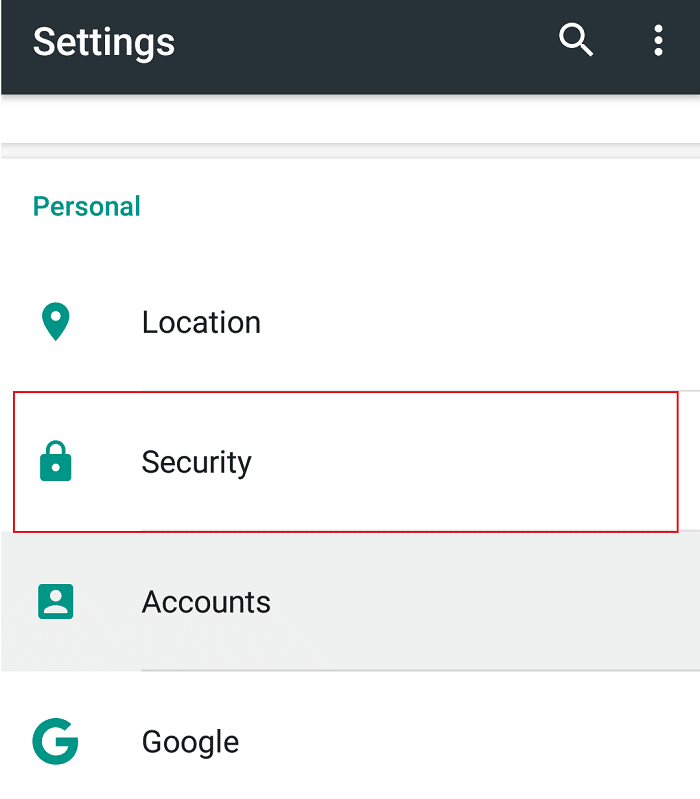
c. 보안에서 장치 관리자를 탭합니다 .
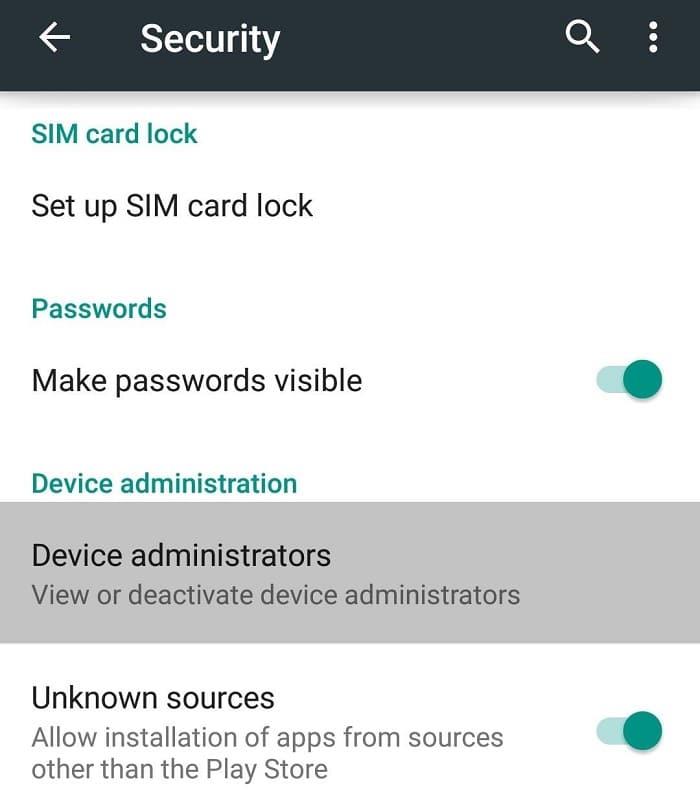
NS. 제거하려는 앱 을 누른 다음 비활성화 및 제거 를 누릅니다 .
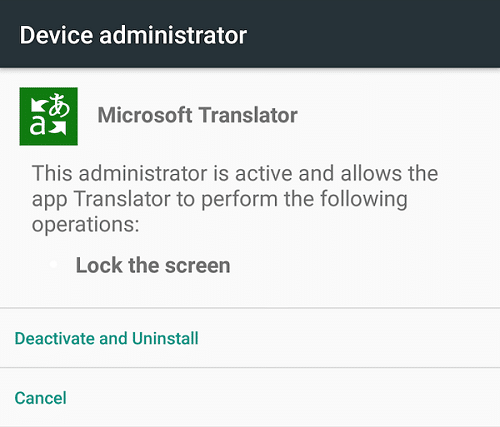
e“ 이 앱을 제거하시겠습니까? ” 라는 팝업 메시지가 표시됩니다 . ", 계속하려면 확인을 탭하세요.
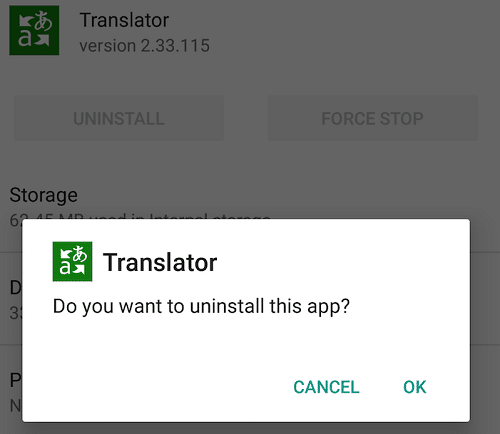
위의 단계를 완료한 후 휴대전화를 재부팅하면 바이러스나 맬웨어가 사라집니다.
방법 2: 바이러스 백신 검사 실행
안티바이러스는 운영 체제가 설치된 모든 장치에서 맬웨어 및 바이러스를 방지, 감지 및 제거하는 데 사용되는 소프트웨어 프로그램입니다. 따라서 Android 휴대전화 또는 기타 장치가 바이러스 또는 맬웨어에 감염되었음을 알게 되면 바이러스 백신 프로그램을 실행하여 장치에서 바이러스 또는 맬웨어를 감지하고 제거해야 합니다.
타사 설치 앱이 없거나 Google Play 스토어 외부에서 앱을 설치하지 않으면 바이러스 백신 소프트웨어 없이도 살 수 있습니다. 그러나 타사 소스에서 앱을 자주 설치하는 경우 우수한 바이러스 백신 소프트웨어가 필요합니다.
바이러스 백신은 유해한 바이러스 및 맬웨어로부터 장치를 보호하기 위해 장치에 다운로드하여 설치해야 하는 타사 소프트웨어입니다. Google Play 스토어에는 많은 안티바이러스 앱이 있지만 기기에 한 번에 두 개 이상의 안티바이러스를 설치해서는 안 됩니다. 또한 Norton, Avast, Bitdefender, Avira, Kaspersky 등과 같은 평판이 좋은 바이러스 백신만 신뢰해야 합니다. Play 스토어의 일부 바이러스 백신 앱은 완전한 쓰레기이고 일부는 바이러스 백신이 아닙니다. 그들 중 다수는 메모리 부스터 및 캐시 클리너로 장치에 득보다 실이 더 많습니다. 따라서 위에서 언급한 바이러스 백신만 신뢰하고 다른 것은 설치하지 마십시오.
위에서 언급한 바이러스 백신 중 하나를 사용하여 장치에서 바이러스를 제거하려면 다음 단계를 따르십시오.
참고: 이 가이드에서는 Norton Antivirus를 사용하지만 단계가 유사하므로 위 목록에 있는 모든 사용자를 사용할 수 있습니다.
1. 휴대폰 에서 구글 플레이 스토어 를 엽니다 .
2. Play 스토어에서 제공되는 검색 창을 사용하여 Norton Antivirus 를 검색합니다.
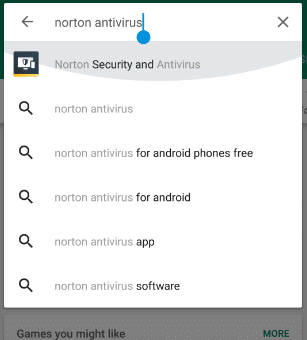
3. 검색 결과 아래 상단에서 Norton Security 및 Antivirus 를 누릅니다 .
4. 이제 설치 버튼을 누릅니다.
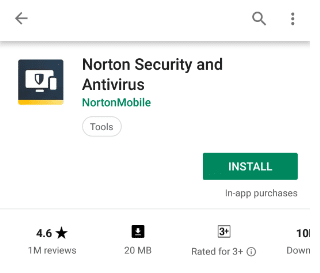
5.Norton Antivirus 앱 다운로드가 시작됩니다.
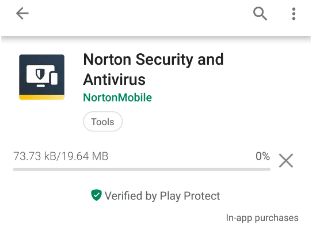
6.앱이 완전히 다운로드되면 자동으로 설치됩니다.
7. Norton Antivirus 설치가 완료되면 아래 화면이 나타납니다.
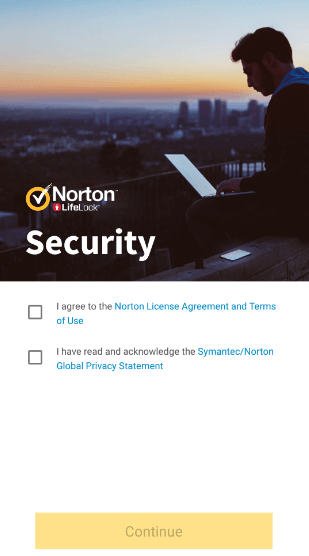
8. " Norton 사용권 계약 및 사용 약관 e에 동의합니다. " 및 " Norton 글로벌 개인 정보 보호 정책을 읽고 확인했습니다 . " 옆 의 확인란을 선택합니다 .
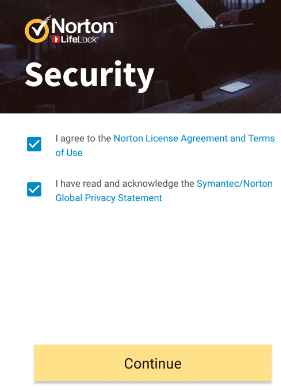
9. 계속 을 누르면 아래 화면이 나타납니다.
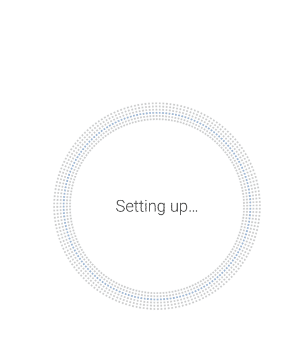
10.Norton Antivirus가 장치 검사를 시작합니다.

11.스캔이 완료되면 결과가 표시됩니다.
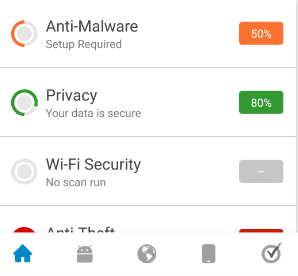
위의 단계를 완료한 후 결과에서 장치에 맬웨어가 있는 것으로 표시되면 바이러스 백신 소프트웨어가 자동으로 해당 바이러스 또는 맬웨어를 제거하고 휴대전화를 치료합니다.
위의 바이러스 백신 앱은 임시 사용, 즉 휴대폰에 영향을 줄 수 있는 바이러스 또는 맬웨어를 확인하고 제거하는 용도로만 권장됩니다. 이는 이러한 바이러스 백신 앱이 시스템 성능에 영향을 미치고 장치를 느리게 만들 수 있는 많은 리소스를 사용하기 때문입니다. 따라서 장치에서 바이러스 또는 맬웨어를 제거한 후 휴대폰에서 바이러스 백신 앱을 제거하십시오.
방법 3: 정리
휴대전화에서 악성 앱, 바이러스 또는 맬웨어에 감염된 파일을 제거하거나 제거한 후에는 Android 기기를 철저히 정리해야 합니다. 기기 및 앱 캐시, 기록 및 임시 파일, 시스템 성능에 영향을 줄 수 있는 타사 앱 등을 지워야 합니다. 이렇게 하면 휴대전화에 악성 앱이나 바이러스가 남지 않고 계속 사용할 수 있습니다. 문제없이 장치.
휴대전화 청소에 사용되는 타사 앱을 사용하여 휴대전화를 청소할 수 있지만 대부분의 경우 이러한 앱에는 정크 및 광고가 가득합니다. 따라서 그러한 앱을 선택하기 전에 매우 신중해야 합니다. 제게 묻는 경우 타사 앱에 의존하는 대신 수동으로 수행하십시오. 그러나 위의 목적에 매우 신뢰할 수 있고 사용할 수 있는 앱은 CCleaner입니다. 나 자신도 이 앱을 여러 번 사용해 왔으며 실망시키지 않았습니다. CCleaner는 휴대폰에서 불필요한 파일, 캐시, 기록 및 기타 쓰레기를 제거하는 훌륭하고 안정적인 앱 중 하나입니다. Google Play 스토어 e 에서 CCleaner를 쉽게 찾을 수 있습니다 .
휴대전화를 청소한 후에는 파일, 앱 등이 포함된 기기를 백업해야 합니다. 이는 향후 발생할 수 있는 문제로부터 기기를 더 쉽게 복구할 수 있기 때문입니다.
추천:
이 기사가 도움이 되었기를 바라며 이제 공장 초기화 없이 Android 바이러스를 쉽게 제거 할 수 있기를 바랍니다 . 그러나 이 튜토리얼과 관련하여 여전히 질문이 있는 경우 댓글 섹션에서 자유롭게 질문하십시오.
크리에이터로서 마음속에는 많은 아이디어가 있을 수 있습니다. 종종 그것들은 복잡해서 여러분이 그것들을 상상하고 다른 사람들에게 제시하는 것을 어렵게 만들 수 있습니다.
Link가 세계를 탐험하는 동안 "왕국의 눈물"에서는 Hyrule 땅에서 많은 액션이 일어나고 있습니다. 그가 완료해야 하는 임무나 임무
전 세계가 Instagram Reels를 보는 데 열중하고 있는 것 같습니다. 쉽게 시청할 수 있는 짧은 동영상은 수백만 명의 시청자를 확보하는 등 큰 인기를 끌었습니다.
Snapchat은 그룹이 보는 즉시 사라지는 혁신적인 콘텐츠 공유 기능으로 가장 잘 알려져 있습니다. 이제 개발자들은
메신저로 누군가에게 연락을 시도하는데 성공하지 못한 경우, 가능한 이유 중 하나는 차단되었기 때문일 수 있습니다. 그 깨달음이 즐겁지 않고,
요즘에는 많은 비디오 게임 콘솔에서 자신이 소유한 모든 게임을 몇 시간 동안 플레이했는지 추적합니다. 최신 세대 콘솔의 일부로서,
Minecraft를 플레이하는 동안 java.net.socketexeption 연결 오류가 발생했나요? 그렇다면 당신은 유일한 사람이 아닙니다. 사용자들이 이를 신고했습니다.
일반적으로 음성 명령을 듣는 장치는 큰 문제를 일으키지 않습니다. 활성화하는 데 사용되는 문구 – "OK Google", "Alexa" 또는 "Siri"
대부분의 사용자는 일상 활동과 삶의 중요한 순간을 공유하기 위해 Instagram Stories를 게시합니다. 그러나 스토리를 게시하기 전에 다음을 수행할 수 있습니다.
Soundboard는 멋진 사운드 효과를 생성할 때 Discord와 같은 응용 프로그램을 지원하는 컴퓨터 프로그램입니다. 또한 다양한 사운드를
Microsoft Teams는 Skype와 Slack을 능가하는 가장 인기 있는 업무 커뮤니케이션 도구가 되었습니다. 하지만 작동하지 않으면 도움이 될 수 없습니다. 만약에
열렬한 Roblox 게이머라면 이미 플랫폼에서 가끔 오류가 발생했을 수 있습니다. 그러나 오류 코드 267은 쉽게 가장 높은 순위를 차지할 수 있습니다.
Google Forms는 데이터 수집에 도움이 되는 양식을 생성하는 데 사용되는 웹 기반 애플리케이션입니다. 등록 양식을 작성하는 간단한 방법입니다.
스트리밍 중에 스트리머의 최근 팔로어, 기부자 또는 구독자의 이름이 팝업되는 것을 볼 수 있습니다. 이것은 스트리머들이 사용하는 멋진 기능입니다.
가능한 한 많은 시청자의 관심을 끌려면 사용 가능한 모든 CapCut 도구를 사용하는 것이 좋습니다. 오버레이는 비디오 제작에 도움이 됩니다.
텔레그램에서 스토리를 보는 것은 아는 사람의 스토리라면 훌륭한 기능이 될 수 있지만, 낯선 사람의 스토리를 보는 것은 달갑지 않거나 관련성이 없을 수 있습니다.
"The Sims 4"의 시즌 확장팩에는 심의 일상 생활에 영향을 미칠 수 있는 새로운 게임플레이 요소인 날씨와 온도가 도입되었습니다. 지금 당신의 심들은
전화번호 없이 Gmail을 만들기 위한 현재 Android/iOS 프로세스를 반영하기 위해 Steve Larner가 2022년 11월 14일에 업데이트했습니다. 새로 만들고 싶다면
Microsoft Word 문서는 다른 워드 프로세서와 호환되지만 JPG 또는 GIF 이미지로 저장해야 할 수도 있습니다. 내보낼 수는 없지만
Spotify를 사용하면 가족 및 친구와 재생 목록을 쉽게 공유할 수 있습니다. 앱에 바로 공유 버튼이 있습니다. 또한 다음과 같은 옵션이 있습니다.


















